Pochi giorni fa vi avevamo parlato di Files App, un gestore di files con innumerevoli funzionalità al proprio interno. Lo abbiamo provato in maniera diffusa in modo da farci un’idea. Trovate tutto all’interno dell’articolo.
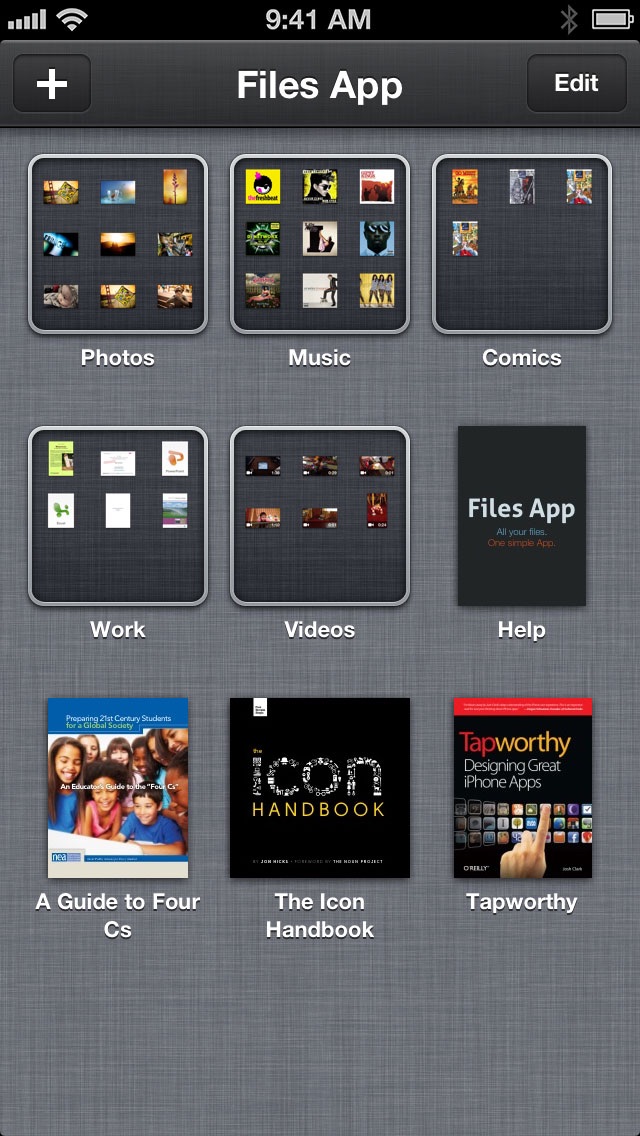
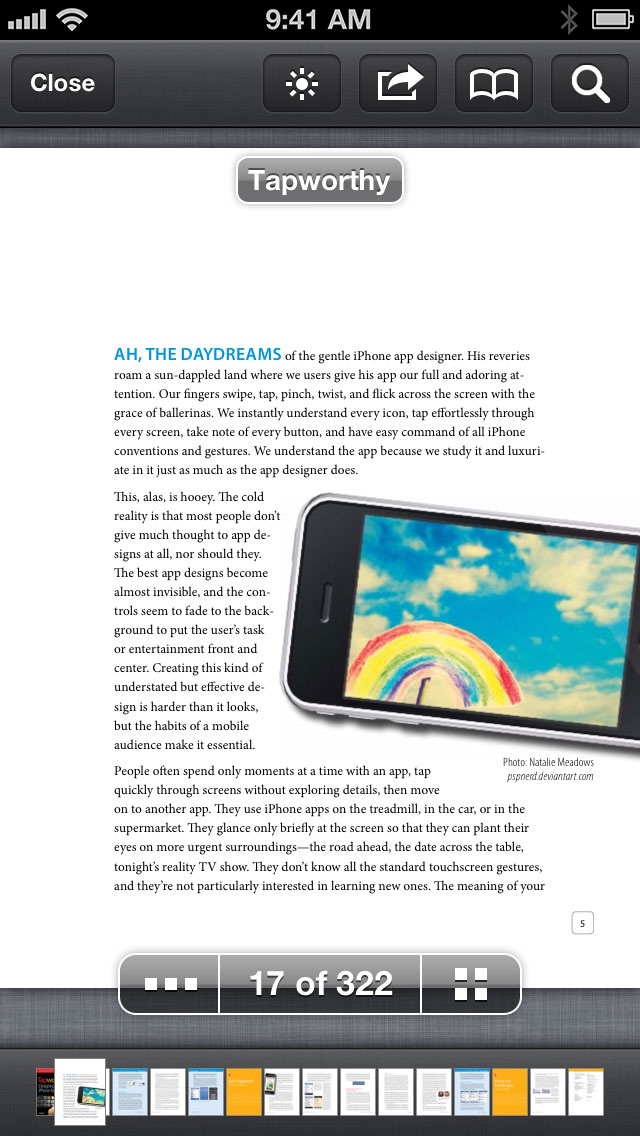

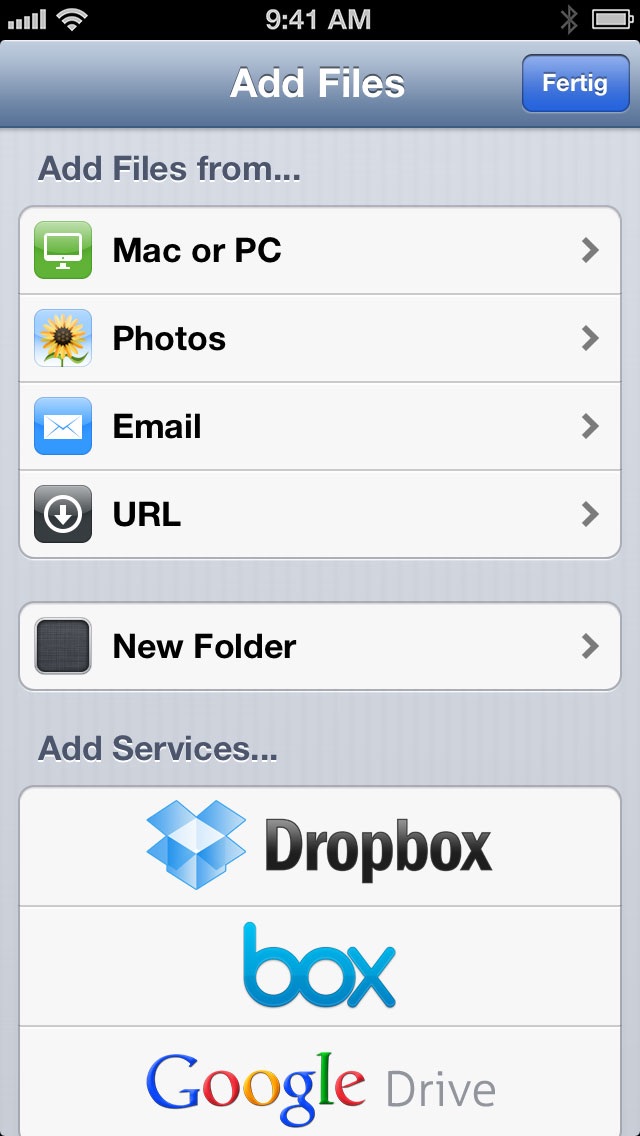
Quello che forse è il più grande limite di iOS è la mancanza di un gestore di file vero e proprio, per spostare agevolmente i propri documenti fra dispositivi di piattaforme diverse. In questo modo se dobbiamo scambiare un file con un nostro amico abbiamo bisogno, volenti o nolenti, di applicazioni specifiche che consentono di immagazzinare file al loro interno e trasferirli tramite web browser o installando applicazioni specifiche.
Files App fa parte di questa categoria di applicazioni, che sta letteralmente spopolando negli ultimi tempi su App Store. Nello specifico permette di trasferire i propri file via wireless tramite browser internet da qualsiasi dispositivo. I contenuti potranno essere gestiti ed organizzati in varie cartelle oltre che essere visualizzati all’interno della stessa applicazione. Questa garantisce il supporto a numerosi tipi di file, come PDF, file di Office, fotografie, video, musica. Supporta anche i più popolari tipi di file compressi (ZIP ad esempio). Ma vediamo di preciso come funziona.
Una volta lanciata l’applicazione, ci verrà mostrata la semplicissima interfaccia, realizzata – a detta dello sviluppatore – per essere il più semplice possibile. In perfetto stile “Pages” vedremo tutti i file che sono immagazzinati al suo interno, suddivisi in varie cartelle, che possiamo gestire come meglio vogliamo anche tramite gesture: ad esempio per chiudere una cartella è sufficiente eseguire uno swipe verso destra. È disponibile anche una modalità di visualizzazione a “Lista”.
Premendo il tasto Edit (l’app è disponibile purtroppo solo in lingua inglese) e selezionando una cartella o un file, è possibile condividere i contenuti tramite Mail, Dropbox, Box e Google Drive, oltre che copiare in altre cartelle, rinominare, comprimere in file ZIP ed aprire utilizzando un’altra applicazione.
Per trasferire un file all’interno di Files App sono disponibili molteplici modalità alternative: premendo il tasto [+] in alto a sinistra nell’interfaccia infatti potremo eseguire numerose operazioni:
- Mac or PC: selezionando questa opzione ci apparirà un’interfaccia con un indirizzo da inserire su un qualsiasi browser web. Una volta effettuata l’operazione, sullo stesso browser verrà lanciata una web-app con una grafica molto simile a quella di Files App per iOS, con la visualizzazione delle cartelle e dei files che abbiamo nel dispositivo. A questo punto possiamo trascinare i nuovi files all’interno del browser per perfezionare il trasferimento.
- Photos: selezionando Photos potremo importare le foto che visualizziamo con l’applicazione Immagini all’interno di Files App, in modo da poterle condividerle agevolmente.
- Email: per trasferire gli allegati delle e-mail su Files App abbiamo bisogno di premere sull’allegato nel client Mail stesso e selezionare “Apri in…”. Una volta effettuato questo passaggio basta selezionare Files App dal menu ed avremo il nostro allegato salvato sull’applicazione. Questa operazione funziona anche su altri tipi di software e di file.
- URL: inserendo un indirizzo web, Files App scaricherà il file in esso contenuto all’interno dell’applicazione.
Di base saranno presenti queste opzioni, ma potremo aggiungere in seguito anche i tre servizi di cloud storage attualmente più diffusi: Dropbox, Box e Google Drive. Configurati i nostri account, infatti, possiamo trasferire i nostri file da e verso i servizi che utilizziamo, in maniera semplice e veloce. È possibile anche creare nuove cartelle, anche all’interno di altre già esistenti.
Files App mette a disposizione dell’utente anche la possibilità di visualizzare file, documenti, fotografie e video all’interno dell’applicazione. Abbiamo provato innumerevoli foto, documenti Pages, PDF e possiamo dire che questi vengono eseguiti in maniera corretta. Purtroppo non possiamo dire lo stesso del video player, che non ci ha permesso di visualizzare alcuni filmati AVI da noi inseriti in fase di test.
CONCLUSIONI
Possiamo considerare Files App come il Finder per iOS? La risposta non è così semplice e dipende fortemente dalle vostre modalità d’uso. Se per “gestore di file” vi serve una soluzione alla “iFiles”, la popolare app su dispositivi jailbroken, probabilmente non verrete accontentati. iOS non permetterà mai di accedere ai propri file di sistema e soluzioni di questo tipo non verranno mai permesse.
Però se avete bisogno di un’applicazione che vi consente di gestire i vostri file in modo simile alle modalità che già utilizzate sui vostri Mac e PC, Files App potrebbe fare per voi. In più, il software di Sonico GmbH è realizzato con cura certosina e con animazioni sempre fluide ed estremamente piacevoli alla vista.
In definitiva, mi sento di dire che fra i gestori di file che abbiamo provato in precedenza, Files App è quello che si avvicina maggiormente alla “visione” di Finder, o Esplora Risorse su App Store, consentendo più modalità di visualizzazione, la possibilità di realizzare cartelle ed altre funzionalità aggiuntive parecchio interessanti ed utili.
Files App è disponibile su App Store ed è compatibile con iPhone, iPod touch e iPad. Richiede iOS 5.0 o successivi per il suo corretto funzionamento. Questa app è ottimizzata per iPhone 5.


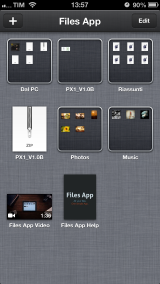
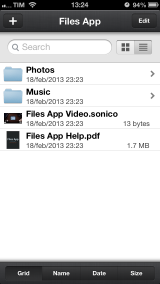
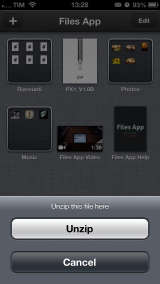
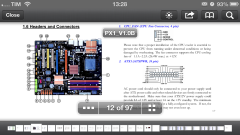

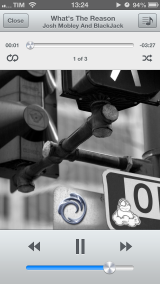
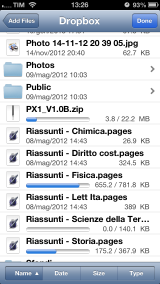
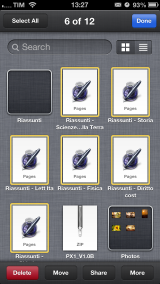
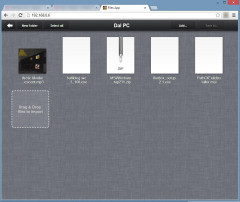
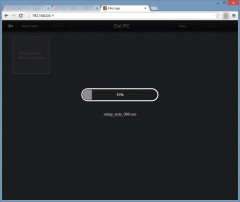
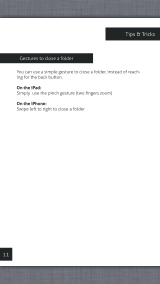
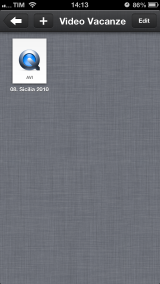
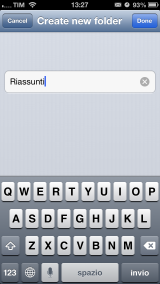

Leggi o Aggiungi Commenti